Windows10のERROR_WRITE_FAULTコード0x0000001Dを修正しました
システムが指定されたデバイスに書き込めない Windows 10デバイスにエラーメッセージが表示された場合、この投稿は、最も適切な解決策で問題を解決するのに役立つことを目的としています。
このエラーが発生すると、デバイスにポップアップが表示され、次のエラーメッセージとともに表示されます。
0x0000001D、ERROR_WRITE_FAULT、システムは指定されたデバイスに書き込めません。
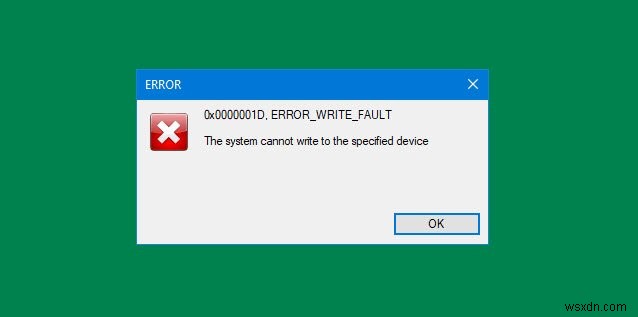
ERROR_WRITE_FAULTコード0x0000001D
この問題に直面した場合は、以下の推奨ソリューションを順不同で試して、問題の解決に役立つかどうかを確認できます。
- ChkDskを実行する
- SFCスキャンを実行する
- ハードウェアとデバイスのトラブルシューティングを実行する
- Tempsフォルダをクリアする
- ドライブにフルコントロール権限を割り当てます
リストされている各ソリューションに関連するプロセスの説明を見てみましょう。
システムは指定されたデバイスに書き込めません
1]ChkDskを実行します
ChkDskを実行し、管理者特権のコマンドプロンプトで次のコマンドを実行して、すべてのドライブのディスクエラーを確認します。
chkdsk /r
再起動して、これが役立つかどうかを確認します。
2]SFCスキャンを実行します
このソリューションでは、システムファイルチェッカースキャンを実行して、それが役立つかどうかを確認する必要があります。
3]ハードウェアとデバイスのトラブルシューティングを実行する
組み込みのハードウェアおよびデバイスのトラブルシューティングを実行して、ウィザードがデバイスの問題を修正するかどうかを確認できます。
4]一時フォルダをクリア
コンピューターのTempフォルダーをクリアするには、次の手順を実行します。
- Windowsキー+Rを押します [実行]ダイアログを呼び出します。
- [実行]ダイアログボックスで、「 t」と入力します emp 次にEnterキーを押します。
- CTRL + Aを押します すべてのファイルとフォルダを選択します。
- 次に、DELETEキーを押します。 キーボードで、またはそれらを右クリックしてから、削除をタップまたはクリックします 。
- 一部のファイルまたはフォルダが使用中であることが通知された場合は、[スキップ]を選択します 。
または、ディスククリーンアップを実行して、Windows10の一時ファイルとジャンクファイルを削除することもできます。
その後、目前の問題が解決したかどうかを確認します。そうでない場合は、次の解決策に進みます。
5]ドライブにフルコントロール権限を割り当てます
エラーメッセージは、システムが指定されたデバイスに書き込めないことを示しているため、権限の問題である可能性があります。この場合、ドライブにフルコントロールのアクセス許可を割り当てて、それが機能するかどうかを確認できます。
これがお役に立てば幸いです!
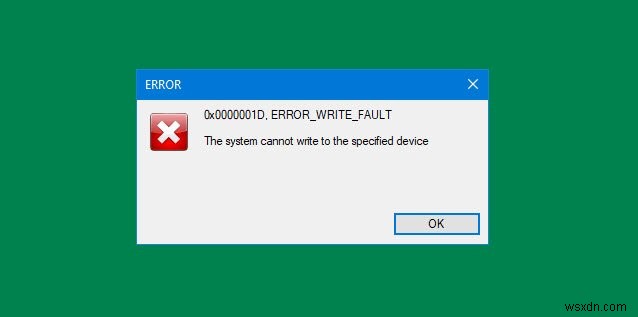
-
4 つの方法:Windows 10 でドライバ エラー コード 32 を修正する方法
ドライバー エラー コード 32 は、特定のハードウェアのドライバーが何らかの理由で無効になったときに発生する一般的なデバイス マネージャー エラーです。 Windows が特定のコンポーネントのハードウェア ドライバーを検出できない場合、画面に次のメッセージが表示されます。 コンピューティング分野では、デバイス ドライバーは非常に重要です。実際、ドライバーはハードウェア デバイスとオペレーティング システムの間の仲介リンクとして機能し、それらの機能を制御します。そのため、特定のドライバーが応答しない場合は、すぐに修正する必要があります。ドライバーの障害は、古いドライバー、破損
-
Windows 10 で ERROR_WRITE_FAULT を修正する方法
Windows 10 で「Error Write Fault」に悩まされていませんか?このエラーは予期せずデバイスに表示され、次のエラー メッセージとともに表示される可能性があります: システムは指定されたデバイスに書き込めません . 技術用語では、このエラーは「エラー 29」とも呼ばれ、主に Windows OS のアップグレードまたはシステム ドライバーの更新時に発生します。 では、このエラーの原因は何だろうか?この問題が発生する最も一般的な原因には、システム ファイルの破損、DLL または EXE 拡張ファイルの欠落、またはデバイス上のウイルスまたはマルウェアの存在が含まれます
